Intel Q67主板U盘装系统
Intel Q67主板比较少见,运用于联想等品牌机型,下面小篇和大家分享一下,Intel Q67主板U盘装系统的方法,这里所说的系统,不是windows GHOST版系统,也不是windows原版系统,而是安装版系统。下面是具体步骤:
3、设置Intel Q67主板从U盘启动
Intel Q67主板的台式机开机按DEL(部分为F2)进入BIOS设置,进入后找到Starup菜单,第一步先将开机启动菜单开启(设为Enabled),
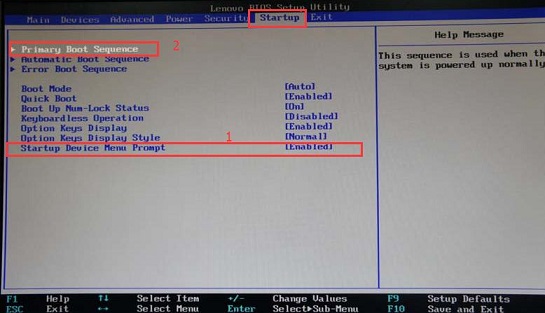
接着进入Primary Boot Sequence,选择USB HDD按X键,将USB HDD调到上面一组,并通过+键将USB HDD调整到第一位
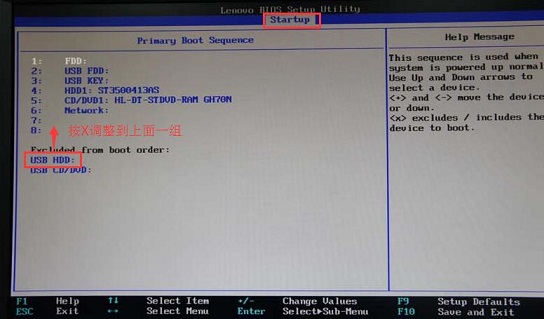
保存退出,重启,按F12,在弹出的菜单中选择U盘名称,实现从U盘启动
4、从U盘启动后,进入土豆PE主菜单,选择08PE进入,进入PE桌面。接下来是安装系统,详细的安装方法大家可以参考
以上Intel Q67主板U盘装系统内容出自土豆PE,感谢浏览~!
